A tela Iniciar no Windows 8.1 pode ser personalizada de várias maneiras sem precisar usar aplicativos de terceiros. Podemos configurar a tela inicial para usar o plano de fundo da área de trabalho atual, alterar o tamanho dos blocos dinâmicos para pequeno, médio, largo ou extra grande, alterar a cor do plano de fundo de Iniciar e muito mais.
Na verdade, a Microsoft introduziu um botão Personalizar dedicado para a tela Iniciar no Windows 8.1. Clique com o botão direito em qualquer lugar na tela inicial para ver o botão de personalização.
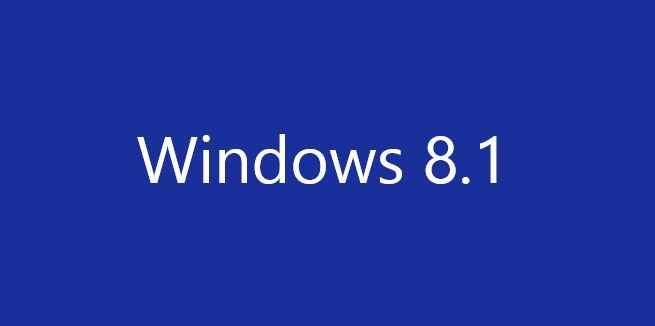
Os usuários que personalizaram fortemente o layout da tela inicial fixando seus aplicativos e programas favoritos, alterando tamanhos de blocos dinâmicos, movendo blocos de aplicativos favoritos para um local específico e nomeando grupos de blocos podem querer fazer backup do layout da tela inicial para que possam restaurar o mesmo layout a qualquer momento sem perder tempo.
Embora o Windows 8.1 ofereça opções para sincronizar e fazer backup das configurações de personalização na nuvem, os usuários que estão usando a conta local ou os usuários que desativaram o recurso de sincronização podem criar uma cópia de backup offline do layout da tela inicial.
Fazer backup do layout da tela inicial no Windows 8.1 é relativamente fácil. Todas as configurações de layout são salvas nos arquivos appsFolder.itemdata-ms e appsFolder.itemdata-ms.bak. Você pode fazer backup manualmente desses dois arquivos ou baixar os arquivos .bat mencionados abaixo (graças a brucecowper nos blogs do MSDN pelo código) para restaurar automaticamente o layout da tela inicial.
Os arquivos mencionados acima contêm informações salvas sobre o tamanho dos blocos do aplicativo, o layout dos blocos, a localização dos blocos e também os blocos do aplicativo na tela inicial. No entanto, isso não ajudará você a fazer backup do plano de fundo da tela inicial.
Se você estiver no Windows 10, consulte nosso guia sobre como fazer backup e restaurar o layout Iniciar no Windows 10.
Layout da tela inicial de backup no Windows 8.1
Passo 1: Baixar tela inicial de backup arquivo para o seu PC.
NOTA: Você pode ver uma mensagem de aviso em seu navegador dizendo que “Este arquivo não é normalmente baixado e pode danificar seu computador”. Como este é apenas um arquivo .bat (você pode até abri-lo no Bloco de Notas para ver o conteúdo por conta própria) com alguns links de texto, simplesmente ignore a mensagem de aviso e clique no botão Executar.

Passo 2: Clique duas vezes no arquivo Backup da tela inicial para fazer backup das configurações de layout da tela inicial.
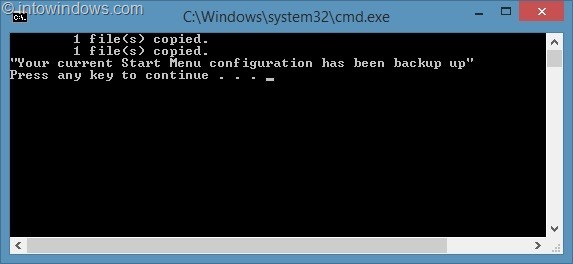
Como restaurar o layout da tela inicial:
Passo 1: Baixar Restaurar tela inicial arquivo para o seu PC.

Passo 2: Execute o arquivo baixado clicando duas vezes nele para restaurar o layout da tela inicial.
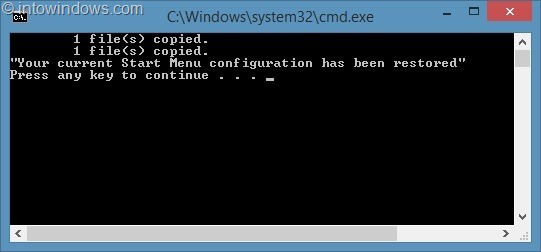
NOTA: Quando você usa o arquivo de lote mencionado acima para restaurar o layout inicial, ele excluirá seu layout atual. Observe que não testamos isso no Windows 8, mas também deve funcionar bem no Windows 8.
Hashtags: #Como #fazer #backup #restaurar #layout #tela #inicial #Windows
FONTE
Nota: Este conteúdo foi traduzido do Inglês para português (auto)
Pode conter erros de tradução
Olá, se tiver algum erro de tradução (AUTO), falta de link para download etc…
Veja na FONTE até ser revisado o conteúdo.
Status (Ok Até agora)
Se tiver algum erro coloque nos comentários

